Jeder neue iOS-Start begeistert uns, aber insbesondere iOS 16 hat viel zu schreien. Seit Apple die Software im September 2022 veröffentlicht hat, haben iPhone-Nutzer mehr Anpassungsoptionen für ihre Sperrbildschirme als je zuvor.
Verwandte Lektüre:
- Erste Schritte mit den Funktionen von iOS 16
- So laden Sie iOS 16 herunter
- iOS 16: Was sind Fokusfilter?
- iOS 16 kann keine neuen Apps installieren: So beheben Sie das Problem
- So wechseln Sie den Fokus vom Sperrbildschirm in iOS 16
Eines der coolsten Dinge, die Sie mit Ihrem Sperrbildschirm machen können, ist das Anwenden verschiedener Fotostile. Das ist ganz einfach, und dieser Artikel zeigt Ihnen, wie es geht.
Welche Fotostile können Sie Ihrem Sperrbildschirm in iOS 16 hinzufügen?
Es ist erwähnenswert, dass die Fotostile, die Sie Ihrem Sperrbildschirm hinzufügen können, nicht mit denen übereinstimmen, die Sie in Ihrer Kamera-App ändern können. Stattdessen ist die Auswahl deutlich kleiner.
Sie können aus vier Fotostilen wählen: Natürlich, Schwarz-Weiß, Duotone und Color Wash.
Um Fotostile auf Ihrem iOS 16-Sperrbildschirm zu verwenden, müssen Sie ein Bild aus Ihrer Kamerarolle auswählen. Bei den Standardmustern, die Apple ausgewählt hat, können Sie immer noch zwischen verschiedenen Mustern wechseln – aber Sie haben nicht die vier oben genannten Stile.
So wenden Sie Fotostile auf Ihren Sperrbildschirm an
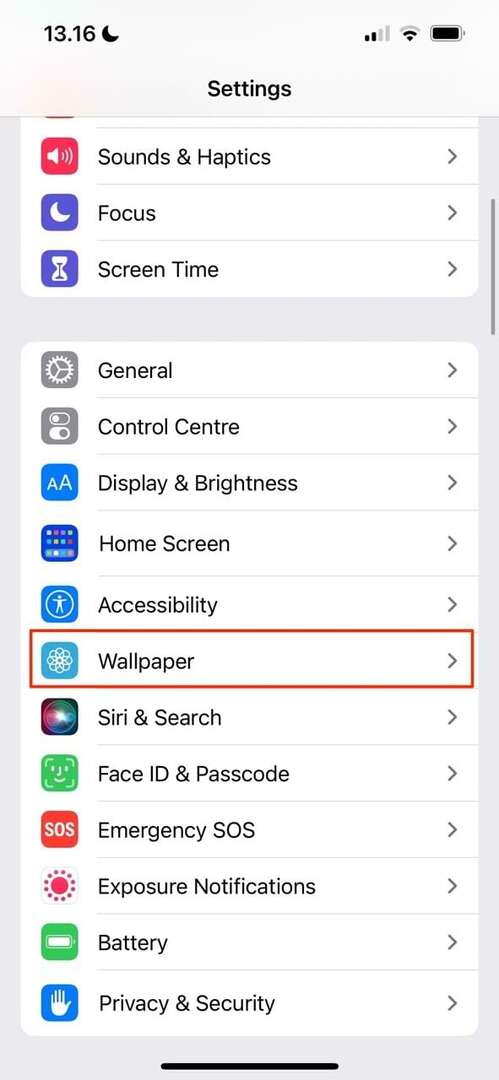
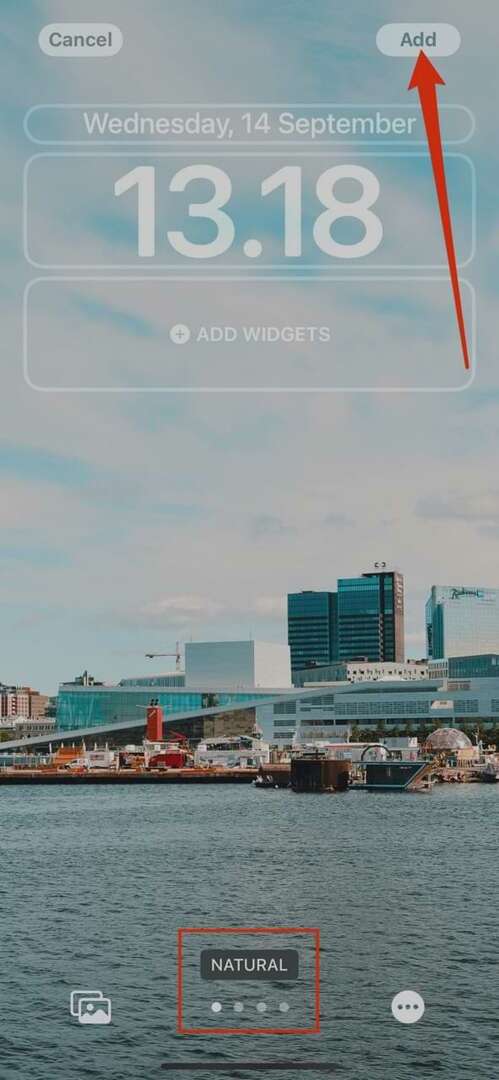
Jetzt, da Sie ein wenig mehr über die verschiedenen Fotostile wissen, die Sie hinzufügen können, können Sie lernen, wie Sie sie einbeziehen. Befolgen Sie die nachstehenden Anweisungen, um das gewünschte Ergebnis zu erhalten.
- Gehe zu Einstellungen > Hintergrund.
- Wählen Neues Hintergrundbild hinzufügen.
- Gehe zu Fotos und wählen Sie das Bild aus, das Sie hinzufügen möchten. Scrollen Sie nach rechts oder links, bis Sie das Bild finden, das Sie als Hintergrundbild festlegen möchten.
- Sobald Sie Ihr bevorzugtes Hintergrundbild ausgewählt haben, drücken Sie die Hinzufügen Schaltfläche oben rechts. Ihr Hintergrundbild ändert sich sofort.
Sie können auch auf Ihr aktuelles Sperrbildschirmbild drücken, bis das Fenster zum Hinzufügen neuer angezeigt wird. Von dort aus drücken Sie die + Symbol, und Sie gelangen auf dieselbe Bearbeitungsseite, als ob Sie die Schritte in der App "Einstellungen" durchlaufen hätten.
Das Hinzufügen von Fotostilen zu Ihrem Sperrbildschirm ist ganz einfach
Apple hat Benutzern eine ganze Reihe von Möglichkeiten gegeben, ihren Sperrbildschirm in iOS 16 anzupassen, und das Hinzufügen von Fotostilen ist unkompliziert. Sie haben mehr Kontrolle darüber, wie Ihr Smartphone Ihr authentisches Selbst widerspiegelt, und Sie können jederzeit zu etwas Neuem wechseln.
Nachdem Sie diesen Artikel gelesen haben, können Sie Ihren Sperrbildschirm mit verschiedenen Fotostilen anpassen. Also, wenn Sie es noch nicht getan haben, warum laden Sie nicht iOS 16 herunter und tun genau das?

Danny ist ein freiberuflicher Autor, der seit über einem Jahrzehnt Apple-Produkte verwendet. Er hat für einige der größten Technologiepublikationen im Internet geschrieben und war zuvor als interner Autor tätig, bevor er seinen eigenen Weg einschlug. Danny ist in Großbritannien aufgewachsen, schreibt aber jetzt von seiner skandinavischen Basis aus über Technik.